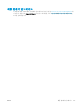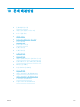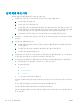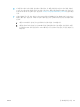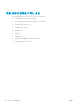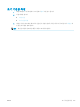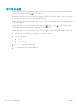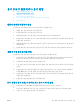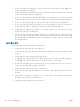HP LaserJet Enterprise Flow MFP M525-User's Guide
●
페이지가 올바르게 놓이지 않았을 수도 있습니다. 페이지를 바르게 정돈하고 용지 조정대를 조정
하여 문서를 중앙으로 정렬합니다
.
●
제대로 작동하려면 용지 조정대가 쌓아 둔 용지의 옆면에 닿아야 합니다. 적재된 용지가 똑바로 되
어 있고 조정대가 용지에 닿도록 조정하십시오.
●
문서 공급기 입력 용지함 또는 출력 용지함에 허용되는 것보다 많은 용지가 들어 있습니다. 입력 용
지함의 조정대가 적재된 용지를 누르고 있는지 확인하고 출력 용지함에서 용지를 제거하십시오
.
●
용지 조각, 스테이플, 용지 클립 또는 기타 다른 물질이 용지 경로에 있지 않은지 확인합니다.
●
문서 공급기 롤러 및 분리 패드를 청소하십시오. 압축 공기를 사용하거나 온수를 적신 보풀 없는 천
으로 롤러를 청소하십시오
. 그래도 용지가 계속 잘못 공급되면 롤러를 교체합니다.
●
제품 제어판의 시작 화면에서 스크롤하여 소모품 버튼을 누릅니다. 문서 공급기 롤러 키트의 상태
를 확인하여 필요한 경우 교체하십시오.
●
최근에 문서 공급기 롤러 키트를 교체하고 제품에서 여러 장의 페이지를 집거나 용지 걸림이 발생
하는 경우 분리 패드가 위아래로 움직이는지 확인하십시오. 분리 패드가 움직이지 않을 경우 아래
쪽 스프링이 제대로 설치되지 않은 것입니다. 분리 패드를 다시 설치하고 스프링이 구부러지지 않
았는지 확인하십시오.
용지 걸림 방지
용지 걸림 발생을 줄이려면 다음 방법을 시도해 보십시오.
1. 이 제품에는 HP 사양에 맞는 용지만 사용하십시오.
2. 구김, 접힘이 없고 손상되지 않은 용지를 사용하십시오. 필요한 경우 다른 패키지의 용지를 사용하
십시오.
3. 이전에 인쇄 또는 복사하지 않은 용지를 사용하십시오.
4. 용지함에 용지가 과도하게 적재되어 있지 않은지 확인하십시오. 그런 경우 용지함에서 전체 용지
더미를 빼내어 용지 더미를 정렬한 다음 일부 용지를 용지함에 다시 넣으십시오.
5. 용지함의 용지 조정대가 용지 크기에 맞게 조정되어 있는지 확인하십시오. 용지 더미가 구부러지
지 않고 용지 조정대에 닿게 조정대를 조정하십시오.
6. 제품에 용지함이 완전히 삽입되어 있는지 확인하십시오.
7. 중량지, 양각 용지 또는 천공지에 인쇄하는 경우 수동 공급 기능을 사용하여 한 번에 한 장씩 급지
하십시오.
8. 제품 제어판의 시작 화면에서 스크롤하여 용지함 버튼을 누릅니다. 용지 종류와 크기에 맞게 용지
함이 올바르게 구성되어 있는지 확인하십시오.
9. 인쇄 환경이 권장 사양 내에 있는지 확인하십시오.
226
10 장 문제 해결방법 KOWW